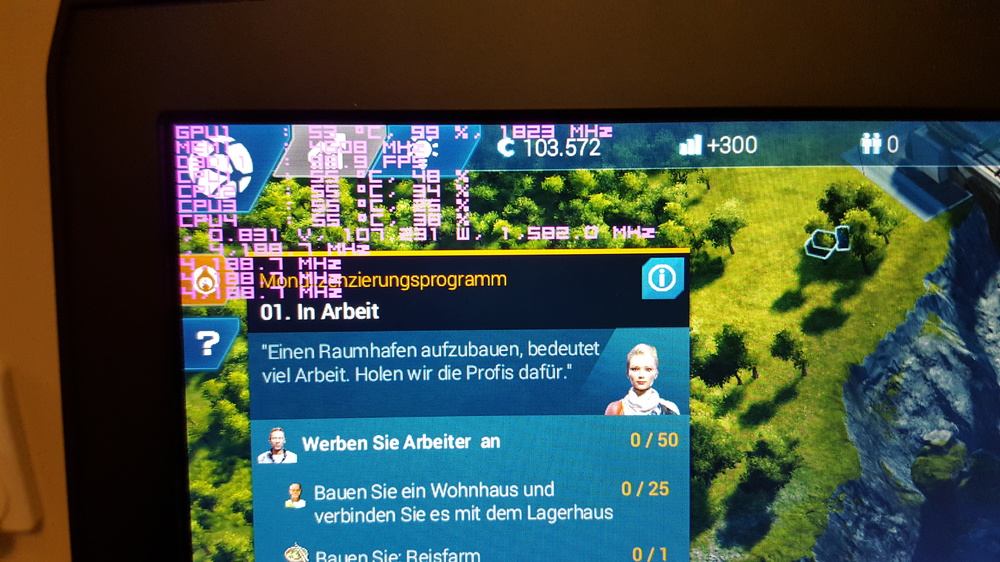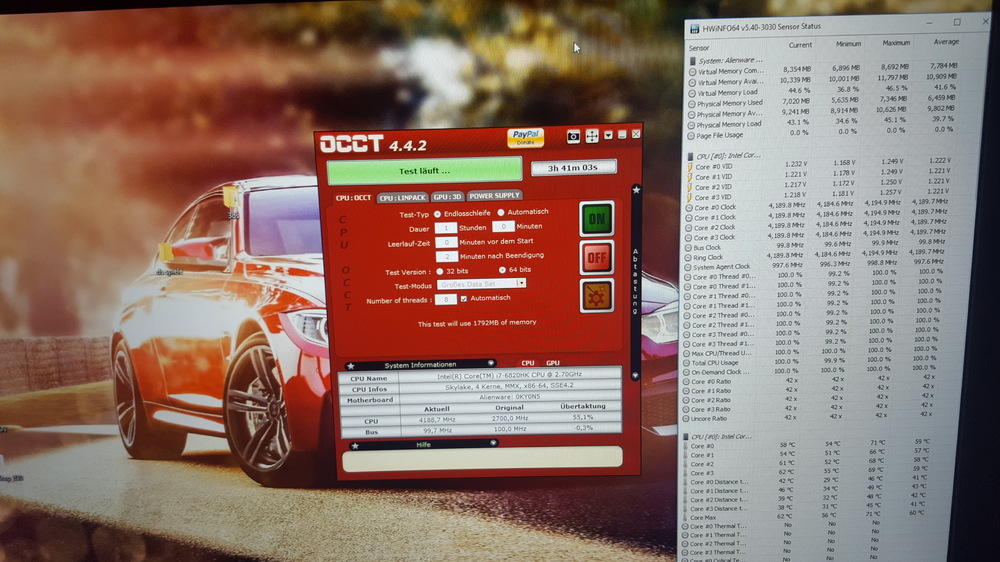-
Gesamte Inhalte
4.607 -
Benutzer seit
-
Letzter Besuch
-
Tagessiege
300
Inhaltstyp
Profile
Forum
Kalender
Downloads
Treiberreihenfolgen
Alienware Geräte-Lexikon
Alle Inhalte von captn.ko
-

Alienware 17 R4 Laberthread & Owners Lounge
captn.ko antwortete auf captn.ko's Thema in Erfahrungsberichte & Benchmarks
Kein Plan ehrlich gesagt. Bisher ist mir nicht bekannt das ein panel mit oc Schaden genommen hat. Panel oc wurde ja mit den ganzen Fern Ost QHD Monitoren bis an die Spitze getrieben. 60Hz Monis für 200 euro die 120Hz liefen. Habe nie gelesen das diese Dinger kaputt gegangen sind. Der asus pg348q wird ja auch mit 100Hz beworben obwohl nur ein 60HzPanel drin steckt. Ich mache mir da ehrlich gesagt wenig Sorgen... -

Alienware 17 R4 Laberthread & Owners Lounge
captn.ko antwortete auf captn.ko's Thema in Erfahrungsberichte & Benchmarks
Nö dieses Feature ist dem QHd vorbehalten -

Alienware 17 R4 Laberthread & Owners Lounge
captn.ko antwortete auf captn.ko's Thema in Erfahrungsberichte & Benchmarks
Berichte mal bitte was du für ein 1080p panel bekommst und wenns möglich trags auch bei der Umfrage ein -

Alienware 15 R3 Laberthread & Owners Lounge
captn.ko antwortete auf captn.ko's Thema in Erfahrungsberichte & Benchmarks
Das bedeutet einmal komplett auseinander bauen... die Rückseite bekommt man erst ab wenn man die Schrauben im inneren gelöst hat... oder ist das beim 15ner anders gelöst? -

Alienware 17 R4 Laberthread & Owners Lounge
captn.ko antwortete auf captn.ko's Thema in Erfahrungsberichte & Benchmarks
Glück haben oder solange tauschen bis du eins hast. In den USA gibt es wohl einige LGs bei den R4 aus der ersten Charge abet ob das mittlerweile überhaupt noch verbaut wird ist fraglich? Laut der Umfrage ist meins hier das einzige mit LG panel aktuell... die neueren R4 hatten alle das chei mei verbaut -

Alienware 17 R4 Laberthread & Owners Lounge
captn.ko antwortete auf captn.ko's Thema in Erfahrungsberichte & Benchmarks
Ja hast du vsync limitiert die fps aauf die Hz Zahl. Mehr aber auch nicht. Es gibt noch adaptive Vsnc arten. Die machen das was du meintest. Also auf grade Teiler die fps begrenzen. Das ist aber Müll. Normales vsync limitiert bei der refresh rate des Monis und bringt nichts wenn die fps geringer sind -

Alienware 17 R4 Laberthread & Owners Lounge
captn.ko antwortete auf captn.ko's Thema in Erfahrungsberichte & Benchmarks
Wenn mein panel 90hz läuft aber nur 70 Fps darstellen kann wird jedes bild für 1.28HZ dargestellt. Das Panel baut das Bild zeilenweise auf. Das bedeutet das das panel mitten (im oberen Drittel) im Bildaufbau mit dem neuen Bild beginnt. Das ist dann das Tearing. Das bekommst du wenn deine gpu nicht mindestens die Hz des Panels halten kann. Da aber 100hz Refresh deutlich schneller als 60 hz ist sieht man Tearing bei 50FPS auf 60Hz viel deutlicher als 80Fps bei 100Hz. Ich hoffe das ist einigermaßen verständlich ^^ -

Alienware 17 R4 Laberthread & Owners Lounge
captn.ko antwortete auf captn.ko's Thema in Erfahrungsberichte & Benchmarks
Vsync senkt die FPS nicht auf 30 wenn du 60 nicht halten kannst. Wenn du 60 nicht halten kannst zb auf 55 droppst hast du halt tearing. Wobei das bei (in meinem fall) 100hz und dem LG nicht mehr schlimm ist. Und die 1070 ist auf unbestimmte zeit auf jeden fall 60 fps zu halten in 1080p. Sogesehen fehlt mir gsync nicht wirklich. Ich hab ja den vergleich im Desktopmoni mit gsync. Klar ist alles noch etwas flüssiger aber mich stört es im alienware nicht sehr. Mit vsync passt das schon Wo aber die Kühlung der 1080 bei der 1070 nötig wäre müsstest du mir allerdings erklären..da sehe ich keinen Bedarf für bessere Kühlung... -

Alienware 17 R4 Laberthread & Owners Lounge
captn.ko antwortete auf captn.ko's Thema in Erfahrungsberichte & Benchmarks
Stell einfach das oc profil im bios mal aus. Meinen höre ich im idle gar nicht. Und wenn du das oc profil nutzen willst kannst du mit hwinfo die Lüfter regeln es gibt für alles eine Lösung. (Ausser die streifen, wobei da das Lg1080p@100hz schon eine gute Alternative ist, aber das scheint leider nur selten verbaut zu werden ) -

Alienware 17 R4 Laberthread & Owners Lounge
captn.ko antwortete auf captn.ko's Thema in Erfahrungsberichte & Benchmarks
ja das r4 bewegt sich auf dem Niveau der Zahlreichen Vorgänger die ja alle mehr oder weniger gleich laut waren -

Alienware 17 R4 Laberthread & Owners Lounge
captn.ko antwortete auf captn.ko's Thema in Erfahrungsberichte & Benchmarks
Ist es nicht.... -

Alienware 17 R4 Laberthread & Owners Lounge
captn.ko antwortete auf captn.ko's Thema in Erfahrungsberichte & Benchmarks
Sollte eigentlich nichts passieren. Die 1070 ist ja eh nur mit 8x angebunden. Bei der CPU gibts ja eh keine Einbußen bei zuwenig Lanes. Wenn dann lässt man bei der gpu was liegen. Die skylakes haben 16 Lanes und wenn du 2 pcie SSDs mit nvme nutzt, sind also alle lanes vergeben. @darki wow das QHD sieht ja mal richtig blass aus gehen das 1080p ips... dazu die Streifen, da bin ich froh das 1080p genommen zu haben... -

Alienware 17 R4 Repaste Guide + Ergebnisse
captn.ko antwortete auf captn.ko's Thema in Anleitungen & How To
Ich habe die Bilder wieder verlinkt nachdem ich von iunlock die Erlaubnis bekommen habe Danke an dieser Stelle noch einmal. Damit steht einem guten repaste nichts mehr im Weg -

Alienware 17 R4 Laberthread & Owners Lounge
captn.ko antwortete auf captn.ko's Thema in Erfahrungsberichte & Benchmarks
Ja. Das foto werde ich mir mal speichern und verlinken wenn wieder nach den Streifen gefragt wird. Bei dem Foto sieht man es endlich mal richtig gut. -

Alienware 17 R4 Erfahrungsbericht AW17 R4
captn.ko antwortete auf Chatterm17's Thema in Erfahrungsberichte & Benchmarks
Ist auch keins ist einfach nur ein TN screen. Mehr kann man da nicht erwarten. Schwarz ist da leider eher grau. Dafür aber homogen ausgeleuchtet -

Alienware 17 R4 Repaste Guide + Ergebnisse
captn.ko antwortete auf captn.ko's Thema in Anleitungen & How To
Rechne auf meine Ergenbisse bei der cpu ca 5 bis 8 Grad drauf. Bei der gpu ca 5 grad drauf. Die Ergebnisse werden also immer noch gut. Ich würde dann aber auf stabile 4ghz oder 4.1 zielen. Also wenn du 4.2ghz occt laufen lässt würde ich mit 75 bis 80 grad rechnen. In BF1 dann bis 85. Deswegen eher 4.1ghz nehmen. -

Alienware 17 R4 Repaste Guide + Ergebnisse
captn.ko antwortete auf captn.ko's Thema in Anleitungen & How To
Na klar -

Alienware 17 R4 Repaste Guide + Ergebnisse
captn.ko antwortete auf captn.ko's Thema in Anleitungen & How To
Für die 1080 braucht man 3x - 1.0mm (100x15)2x - 0.5mm (100x15) Für die 1070 von jedem eins weniger. Bei meinem repaste habe ich von jedem nur einen Streifen gebraucht. Ich denke also das auch 2 Streifen für die 1080 reichen können wenn man sparsam umgeht. Das müsste mal jemand probieren. -

Alienware 17 R4 Pascal Notebook OC Guide
captn.ko antwortete auf captn.ko's Thema in Anleitungen & How To
ja die GPU taktet dadurch niedriger, hat aber durch das RAM OC mehr Leistung. -

Alienware 17 R4 Laberthread & Owners Lounge
captn.ko antwortete auf captn.ko's Thema in Erfahrungsberichte & Benchmarks
die Bilder sind extrem Überbelichtet. Daraus kann man gar nichts ablesen. Mach mal ein Foto mit ISO100 und eins mit ISO400. Dann kann man eventuell etwas zum Bleeding sagen. -

Alienware 17 R4 Laberthread & Owners Lounge
captn.ko antwortete auf captn.ko's Thema in Erfahrungsberichte & Benchmarks
den Guide gibts schon -

Alienware 17 R4 Laberthread & Owners Lounge
captn.ko antwortete auf captn.ko's Thema in Erfahrungsberichte & Benchmarks
Ok der Zweite Teil ist jetzt auch drin Viel Spaß beim Basteln -

Alienware 17 R4 Laberthread & Owners Lounge
captn.ko antwortete auf captn.ko's Thema in Erfahrungsberichte & Benchmarks
Teil 1 vom Guide ist fertig Viel Spaß damit -
Hi Community sowie stille Mitleser in diesem Guide möchte ich euch zeigen wie man den Aw17 R4 sowie den AW15 R3 zerlegt und einen ordentlichen Repaste durchführt. In einem zweiten Guide wie ihr im Anschluss das Optimum aus eurem System herausholt. Wer kein Intresse an einem Repaste hat und nur seine Temperaturen etwas senken will kann gleich in dem folgenden Guide einsteigen: ##### Mein Repaste Guide soll keine Eigenkreation werden. Ich stütze mich da in weiten Teilen auf den englischen Guide von iunlock aus dem NBR Forum. Die Bilder werden momentan Verlinkt und später durch eigene Ersetzt. An dieser Stelle ein großes Danke an iunlock für seine Mühe und harte Arbeit! Ich verlinke hier seine Bilder und ergänze den Guide mit meinen persönlichen Erfahrungen. Original "Guide by - ::iunlock:: with Team LiquidHz" http://forum.notebookreview.com/threads/alienware-17r4-15r3-disassembly-repaste-guide-results.797373/ ##### #Vorarbeiten# Zuerst solltet ihr euch fragen ob ihr mit Liquid Metal (LM) oder normaler Wärmeleitpaste (WLP) arbeiten wollt. Der Vorteil von LM liegt auf der Hand. Die Wärmeleitfähigkeit ist einfach genial. Der Nachteil ist aber ebenso gravierend. LM ist nämlich elektrisch leitend. Wenn daher etwas daneben läuft und einen Kurzschluss verursacht produziert ihr einen teuren Briefbeschwerer. Wenn ihr aber dem Guide ordentlich und gewissenhaft folgt ist das Risiko durchaus tragbar. Ich habe aktuell seit 8 Monaten ein AW17R1 mit LM im Einsatz und bisher keine Probleme feststellen können. Zu Besorgen sind also: 1.1 Liquid Metal: Ich empfehle Thermal Grizzly Conductonaut. Coolaboratory Liquid Ultra geht auch. Die Temperaturen bei Conductonaut sind 2-4 Grad besser bei mir. https://www.caseking.de/thermal-grizzly-conductonaut-fluessigmetall-waermeleitpaste-1-gramm-zuwa-153.html ODER 1.2 Normale WLP. Da geht aktuell nichts über die Thermal Grizzly Kryonaut. https://www.caseking.de/thermal-grizzly-kryonaut-waermeleitpaste-5-55-gramm-1-5-ml-zuwa-126.html 2. Glasreiniger 3. Zewa Küchenrolle 4. Die Passenden Wärmeleitpads. 1x Thermal Grizzly Minus Pad 8 - 120 × 20 × 1,0 mm, 2 Stück https://www.caseking.de/thermal-grizzly-minus-pad-8-120-20-1-0-mm-2-stueck-zuwa-142.html 1x Thermal Grizzly Minus Pad 8 - 120 × 20 × 0,5 mm, 2 Stück https://www.caseking.de/thermal-grizzly-minus-pad-8-120-20-0-5-mm-2-stueck-zuwa-140.html 5. Passendes Werkzeug. Die meisten Fehler und Beschädigungen passieren durch falsches oder improvisiertes Werkzeug. Spart nicht am falschen Ende ich hab mir das besorgt: https://www.amazon.de/dp/B01ICZI51A/ref=sr_ph?ie=UTF8&qid=1482949630&sr=1&keywords=laptop+werkzeug da ist alles drin was ihr braucht 6. 7 kleine Teelichtgläser (mehr dazu im nächsten Schritt ) #Repaste# Ihr wundert euch über die Techlichtgläser? Natürlich braucht ihr die nicht unbedingt, aber mir waren sie eine große Hilfe. Darin habe ich die Schrauben aus jedem Montageschritt samt einem kleinen Zettel aufbewahrt. Damit wusste ich immer welche Schraube wo hin kommt. Dazu hatte ich die Gläser von einem Schritt immer in das Glas vom Schritt davor gestapelt und man konnte beim Zusammenbau einfach von oben die Gläser abarbeiten. Habt ihr ein eigenes System? Nur zu ich wollte euch nur mal meins aufzeigen. Jetzt muss das Gerät geöffnet werden und das Mainboard freigelegt werden. Vorweg: Achtet unbedingt darauf euch zu erden. Also entweder eine passende Unterlage mit Handgelenk Kontakt oder wenigtens mal ne Heizung anzufassen. Schritt 1 Ihr entfernt die 6 Schrauben links und rechts. Die obere Mittlere muss nur gelockert werden, da sie auf der Rückseite gekontert ist. Schritt 2 ALS ERSTES DIE BATTERIE ABKLEMMEN. BLAUER PFEIL Nun die Schauben vom Montagerahmen alle entfernen. Dazu die Stecker vom Mainboard lösen und die Festplatten sowie M.2 SSDs ausbauen. Vergesst nicht die 2 Schrauben auf der Rückseite von der Lüfterabdeckung. Jetzt die WLAN Karte ausbauen. seid bitte besonders vorsichtig bei den Kontakten der Antennen. Die können leicht brechen. Schritt 3 Das Lüftergitter entfernen. Ich musste da an der rechten Seite ganz schön ziehen um das abzubekommen. Es wird nur durch die Nasen und 2 Schrauben gehalten, die ihr bereits entfernt habt. Schritt 4 Die 2 Schrauben von den LED Leisten Lösen. Schritt 5 die letzten 3 Schrauben lösen Schritt 6 jetzt könnt ihr den Rahmen mit so einem Plastiktool lösen. Das ist in dem Set enthalten was ich euch verlinkt habe Damit geht das wirklich einfach. Schritt 7 Die markierten Schrauben lösen. Die Schrauben von den Kühlern bleiben noch drauf. Löst auch alle Stecker vom Board. Hier sind im englischen Guide nicht alle markiert. Einer ist noch unter dem rechten Lüfter, sowie die Stecker am unteren Rand (wenn sie noch nicht gelöst sind) Schritt 8 die restlichen Stecker lösen. Die befinden sich an der Oberkante. ich hab ne Weile suchen müssen weil in dem englischen Guide nicht steht wo die sein sollen ^^ Jetzt solltet ihr das Mainboard rausnehmen können um die Lüfterstecker auf der Rückseite abziehen zu können. Schritt 9 Jetzt entfernt ihr die alten Pads und bringt die neuen wie im Bild an. Achtet auch darauf das ihr ALLE Pads entfernt die eventuell noch auf dem Mainboard kleben geblieben sind! GTX 1070 GTX 1080 Schritt 10 Falls ihr LM nehmt, beklebt jetzt das Board wie im Bild mit ISO Tape um die Kontakte vor dem LM zu schützen falls ein Tropfen rausgedrückt wird. Streicht jetzt eure Paste der Wahl drauf. Bei normaler WLP jeweils eine kleine Erbse in die Mitte und dann den Kühler montieren. Die Paste wird dadurch Blasenfrei verteilt. Macht das NICHT mit LM. LM muss verstrichen werden das es am Ende aussieht wie im Bild Streicht nun etwas LM auf dem Kühler selbst bis es schön Glänzend aussieht und etwas spiegelt. Das kann eine Weile dauern. Schritt 11 Montiert jetzt wieder den Kühler und baut alles in der umgekehrten Reihenfolge zusammen. Da die Kühlerkonstruktion bei der CPU nicht symmetrisch ist empfiehlt es sich den einzelnen Arm ein wenig nach oben zu biegen um den Anpressdruck gleichmäßiger zu gestalten. ACHTUNG: Achtet bitte unbedingt darauf das ALLE Schrauben in die richtigen Löcher geschraubt werden. ich habe beim Mainboard eine falsch gehabt und am Ende eine Schraube vom Deckel nicht rein bekommen und musste ALLES wieder auseinander bauen. Wenn alles gut gegangen ist Könnt ihr euch auf solche Ergebnisse freuen: Anno 2205 53 Grad GPU mit OC und 55Grad CPU @ 4200mhz OCCT 3H 4.2GHZ So jetzt viel Spaß mit dem Guide wenn ihr Fragen habt stellt sie einfach hier im Thread. Ich würde mich freuen wenn ihr eure Ergebnisse hier postet bitte vergesst den HWinfo Screen dabei nicht. Gruß captn1ko